Le funzioni Flettere sono utili per modificare modelli complessi mediante strumenti intuitivi e prevedibili per molteplici applicazioni, dalla concettualizzazione alla progettazione meccanica, industriale, per la creazione di matrici, stampi ecc. Le funzioni Flettere possono cambiare il corpo solido o le parti multicorpo.
Per aprire il PropertyManager della funzione Flettere:
Fare clic su Flettere
 (barra degli strumenti Funzioni) o su .
(barra degli strumenti Funzioni) o su .
Input flesso
Utilizzare queste opzioni per selezionare i corpi da flettere, impostare il tipo di flessione e regolarne l'entità.

|
Corpi da flettere
|
Selezionare i corpi da deformare. |
| |
Tipi di flessione
|
Determinare il tipo di flessione. Per applicarne più di uno, creare funzioni Flettere distinte. Sono disponibili le scelte seguenti: |
| |
Flessione
|
piega uno o più corpi attorno all'asse X rosso della terna (l'asse di piegatura). Posizionare la terna ed i piani di rifilatura per regolare il grado, la posizione e l'estensione della piegatura. Questo tipo di flessione è utile in molte applicazioni industriali e meccaniche, ad esempio per risolvere le condizioni di ritorno elastico nello stampaggio dei metalli, per rimuovere i sottosquadri da forme superficiali complesse ecc. Il piano neutro della piegatura passa per l'origine della terna e corrisponde al piano X-Z della terna. La lunghezza dell'arco tra i piani di rifilatura lungo il piano neutro rimane costante per tutta l'operazione di piegatura.
Impostare queste opzioni:
|
Angolo 
|
Imposta l'angolo di piegatura ed è associata al Raggio
 di piegatura. di piegatura.
|
|
Raggio 
|
Imposta il raggio di piegatura.
|
| Esempio di Piegatura
|
|---|
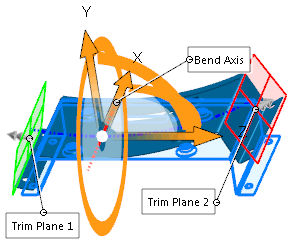 |
-
Portare il puntatore sulle frecce della terna per visualizzare il cursore di trascinamento/rotazione
 . Fare clic con il pulsante destro del mouse per ruotare la terna e cambiare la direzione di piegatura. Fare clic con il pulsante sinistro del mouse per riposizionare la terna. . Fare clic con il pulsante destro del mouse per ruotare la terna e cambiare la direzione di piegatura. Fare clic con il pulsante sinistro del mouse per riposizionare la terna.
- Posizionare il puntatore sui manipolatori del piano di rifilatura per visualizzare il puntatore di spostamento
 . Trascinare i manipolatori per posizionare i piani di rifilatura. . Trascinare i manipolatori per posizionare i piani di rifilatura.
- Spostare il puntatore sul bordo dei piani di rifilatura per visualizzare il cursore di piegatura
 . .
- Trascinare i piani di rifilatura per piegare e alterare l'aspetto della funzione Flettere.
|
 |
| Risultato di Piegatura
|
|
| |
Torsione
|
Torce i corpi solidi e di superficie rispetto all'asse Z blu della terna. Posizionare la terna ed i piani di rifilatura per regolare il grado, la posizione e l'estensione della torsione. Impostare questa opzione:
|
Angolo 
|
Imposta l'angolo di torsione.
|
| Esempio di Torsione
|
|---|
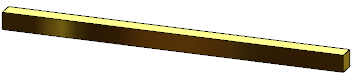
|
| Parte iniziale con nervature |
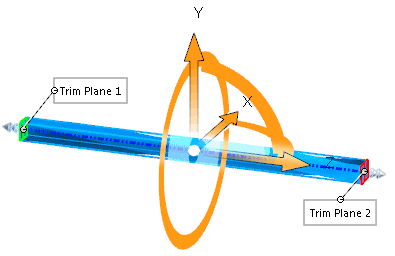
|
| Anteprima della torsione La regione da flettere è vincolata dai piani di rifilatura. |
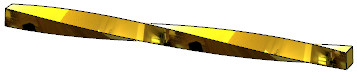
|
| Risultato di Torsione
|
|
| |
Conicità
|
Rastrema i corpi solidi e di superficie lungo l'asse Z blu della terna. Posizionare la terna ed i piani di rifilatura per regolare il grado, la posizione e l'estensione della rastrematura. Impostare questa opzione:
|
Fattore di conicità 
|
Imposta l'entità di rastrematura. I piani di rifilatura non si spostano quando si regola questo Fattore di conicità
 . .
|
| Esempio di Conicità
|
|---|

|
| Parte iniziale |
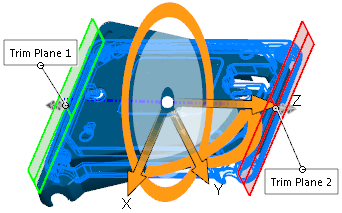
|
| Anteprima della rastrematura. La regione da flettere è vincolata dai piani di rifilatura. |

|
| Risultato di Conicità
|
|
| |
Stretching
|
Stira i corpi solidi e di superficie lungo l'asse Z blu della terna. Specificare una distanza o trascinare il bordo di un piano di rifilatura con il pulsante sinistro del mouse. Impostare questa opzione:
|
Distanza di stretch 
|
Imposta l'entità di stiramento.
|
| Esempio di Stretching
|
|---|

|
| Parte iniziale |
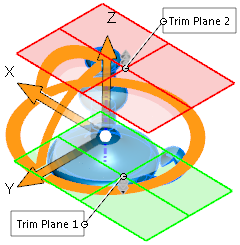
|
| Anteprima di stiramento. La regione da flettere è vincolata dai piani di rifilatura. |

|
| Risultato di Stretching
|
|
| |
Bordi netti
|
Crea superfici analitiche (coni, cilindri, piani ecc.), che spesso producono facce divise in coincidenza dell'intersezione tra i piani di rifilatura ed i corpi. Se si disattiva la casella, i risultati si basano sulle spline e pertanto le superfici e le facce possono avere un aspetto meno seghettato.
| Esempio di Bordi netti
|
|---|
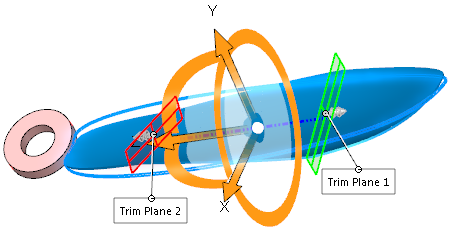
|
| Torsione con i piani di rifilatura riposizionati per limitare l'area di torsione. |
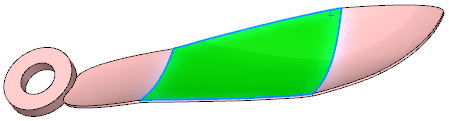
|
|
Risultati con l'opzione Bordi netti attivata.
La faccia è divisa in diverse facce nei punti di intersezione dei piani di rifilatura con la parte.
|
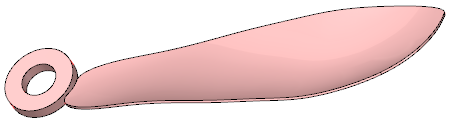
|
|
Risultati con l'opzione Bordi netti disattivata.
La faccia non si divide.
|
|
Piani di rifilatura
Utilizzare queste opzioni per impostare la posizione dei piani di rifilatura.
 |
Seleziona un'entità di riferimento per Piano di rifilatura
|
Identifica l'origine del piano di rifilatura nel punto selezionato sul modello. |

|
Distanza di rifilatura
|
Sposta il piano di rifilatura dai limiti esterni dei corpi lungo l'asse Z blu della terna. Immettere un valore. |
| |
Esempio dell'impostazione dei piani di rifilatura
Parte iniziale
|

|
| |
Trascinare i piani di rifilatura in posizione o specificarne i valori nel PropertyManager
|
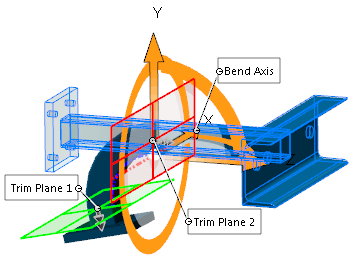
|
| |
Risultato
|
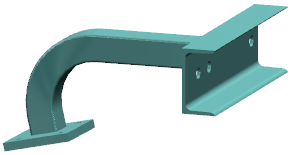
|
Terna
Utilizzare queste opzioni per impostare la posizione e l'orientamento della terna.
Opzioni Flettere

|
Precisione della flessione
|
Controlla la qualità della superficie. Una qualità migliore aumenta anche la probabilità di successo della funzione. Ad esempio, nel caso di messaggio di errore, spostare il dispositivo di scorrimento verso destra. Spostare la tacca solo se necessario; l'aumento della precisione della superficie peggiora la prestazione.
|